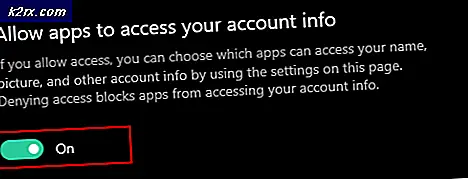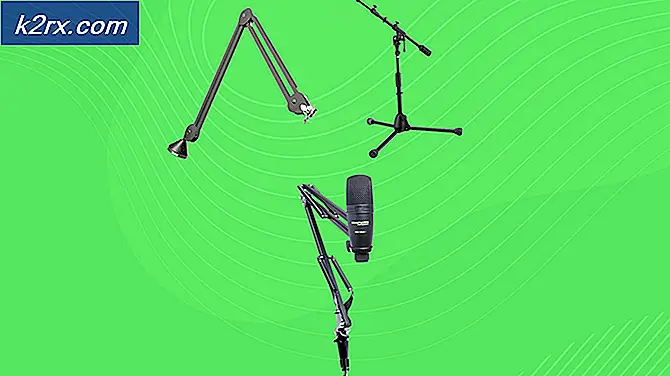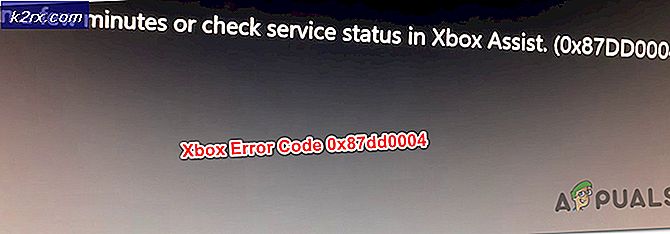Korrektur: node.dll fehlt
Der Fehler node.dll fehlt wahrscheinlich durch Dateibeschädigung, die das System daran hindert, die erforderliche DLL (Dynamic Link Library) zu verwenden. Das Problem kann auch auftreten, wenn node.dll noch nicht bei Microsoft Register Server registriert ist .
Node.dll ist eine reguläre DLL-Datei, die häufig unter Windows 10 und Windows 8 verwendet wird. DLL- Dateien (Dynamic Link Library) wie node.dll sind im Wesentlichen kleine Programme, die ähnlich wie ausführbare Dateien funktionieren. Ihr Zweck ist es, mehreren unabhängigen Softwareprogrammen zu ermöglichen, die gleiche Funktionalität über Windows hinweg zu teilen. Softwareänderungen und Dateibeschädigung können jedoch bestimmte DLL-Dateien unbrauchbar machen.
Wenn Sie derzeit mit einem Fehler in node.dll zu kämpfen haben, versuchen Sie, das Problem mit einer der folgenden Methoden zu beheben. Bitte folgen Sie den Methoden in der angegebenen Reihenfolge und greifen Sie auf den letzten Hinweis- Absatz für die endgültigen Anweisungen zurück, falls das Problem weiterhin nicht gelöst wird.
Methode 1: Führen Sie einen SFC-Scan aus
Beginnen wir damit, die Möglichkeit der Beschädigung zu eliminieren, die dazu führt, dass die Datei node.dll sich schlecht verhält . Durch Ausführen eines SFC-Scans werden automatisch alle beschädigten Dateien ersetzt, die das Problem verursachen könnten.
Hinweis: Bei der SFC-Prüfung (System File Checker) handelt es sich um ein Windows-Dienstprogramm, das automatisch in den Windows-Systemdateien nach Beschädigungen sucht. Wenn Dateien fehlen, wird Windows die betroffenen Dateien automatisch durch eine saubere Version ersetzen. Dies beinhaltet auch DLL-Dateien.
Folgen Sie den Anweisungen unten, um einen SFC-Scan auszuführen und beschädigte Dateien zu reparieren:
- Klicken Sie auf die Startleiste in der unteren linken Ecke und suchen Sie nach cmd . Klicken Sie dann mit der rechten Maustaste auf Eingabeaufforderung und wählen Sie Als Administrator ausführen aus, um eine Eingabeaufforderung mit erhöhten Rechten zu öffnen.
Hinweis: Die Der SFC-Scan muss von einer erhöhten Eingabeaufforderung aus ausgeführt werden. Andernfalls erhalten Sie einen Zugriff verweigert Fehler. - Geben Sie unter Eingabeaufforderung sfc / scannow und ein Drücken Sie Enter. Dies löst eine systemweite Suche aus, die nach beschädigten Dateien sucht. Bleiben Sie sitzen und warten Sie, bis der Vorgang abgeschlossen ist, da es mehr als 20 Minuten dauern kann.
Hinweis: Der SFC-Scan erkennt und löst Korruptionsvorfälle, ohne sie jemals zu melden. Fahren Sie mit den folgenden Schritten fort, auch wenn Sie feststellen, dass im Endbericht keine Beschädigung gefunden wurde. - Nachdem der Systemdateiprüfer den Scanvorgang beendet hat, führen Sie den Dism- Befehl unten aus und drücken Sie die Eingabetaste :
Dism / Online / Aufräumen-Image / RestoreHealth
Hinweis : Dieser DISM-Befehl verwendet Windows Update (WU), um die zur Behebung von Fehlern erforderlichen Dateien abzurufen. Stellen Sie sicher, dass Sie eine stabile Internetverbindung haben, bevor Sie den obigen DISM-Befehl ausführen. - Wenn der Scanvorgang abgeschlossen ist, starten Sie Ihr System neu und prüfen Sie, ob das Problem behoben wurde. Wenn dies nicht der Fall ist, gehen Sie zur zweiten Methode weiter unten.
Methode 2: Node.dll neu registrieren
Wenn die obige Methode nicht ausreicht, gehen wir weiter mit der Fehlersuche vor, indem Sie versuchen, die Datei node.dll über eine Eingabeaufforderung mit erhöhten Rechten erneut zu registrieren. Dies weist Ihr System an, einen Registrierungseintrag für node.dll zu erstellen, wobei alle Registrierungsinformationen überschrieben werden, die zuvor eingefügt wurden.
PRO TIPP: Wenn das Problem bei Ihrem Computer oder Laptop / Notebook auftritt, sollten Sie versuchen, die Reimage Plus Software zu verwenden, die die Repositories durchsuchen und beschädigte und fehlende Dateien ersetzen kann. Dies funktioniert in den meisten Fällen, in denen das Problem aufgrund einer Systembeschädigung auftritt. Sie können Reimage Plus herunterladen, indem Sie hier klickenFühren Sie die folgenden Schritte aus, um node.dll über eine Eingabeaufforderung mit erhöhten Rechten erneut zu registrieren :
- Klicken Sie auf die Startleiste in der unteren linken Ecke und suchen Sie nach cmd . Klicken Sie dann mit der rechten Maustaste auf Eingabeaufforderung und wählen Sie Als Administrator ausführen aus, um eine Eingabeaufforderung mit erhöhten Rechten zu öffnen.
- Geben Sie in der Eingabeaufforderung mit erhöhten Rechten regsvr32 / u node.dll ein und drücken Sie die Eingabetaste, um node.dll zu entfernen.
- Nachdem die Datei node.dll nicht registriert wurde, registrieren Sie sie erneut, indem Sie regsvr32 / i node.dll eingeben und die Eingabetaste drücken .
- Schließen Sie die erhöhte Eingabeaufforderung und starten Sie Ihren PC neu. Wenn das System erneut gestartet wird, prüfen Sie, ob das Problem gelöst wurde.
Hinweis: Wenn beim Öffnen einer bestimmten Anwendung der Fehler node.dll fehlt, stellen Sie sicher, dass Sie nicht versuchen, die ausführbare Datei aus einem ZIP- oder RAR-Archiv zu öffnen. Wenn dies der Fall ist, wird das Problem durch Extrahieren des Inhalts des Archivs und erneutes Öffnen der ausführbaren Datei behoben. Wenn das nicht funktioniert, überprüfen Sie, ob dies auf eine lokalisierte Beschädigung zurückzuführen ist, indem Sie die betreffende Anwendung / das jeweilige Spiel neu installieren.
PRO TIPP: Wenn das Problem bei Ihrem Computer oder Laptop / Notebook auftritt, sollten Sie versuchen, die Reimage Plus Software zu verwenden, die die Repositories durchsuchen und beschädigte und fehlende Dateien ersetzen kann. Dies funktioniert in den meisten Fällen, in denen das Problem aufgrund einer Systembeschädigung auftritt. Sie können Reimage Plus herunterladen, indem Sie hier klicken